[GitHub Blog] Jekyll 기반 깃허브 블로그 시작하기
Jekyll 기반 깃허브 블로그minimal-mistakes 테마
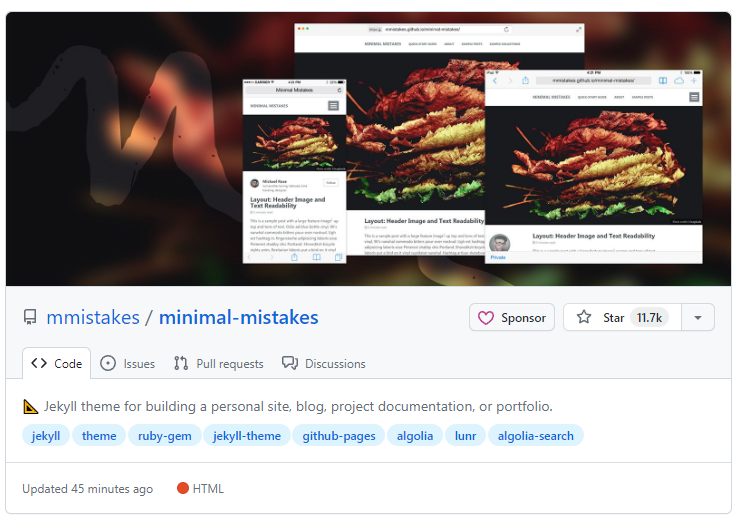 현재 사용 중인 minimal-mistakes 테마의 기본 레이아웃
현재 사용 중인 minimal-mistakes 테마의 기본 레이아웃
💻 로컬 서버 설정
블로그 변경사항을 실시간으로 확인하기 위한 로컬 서버 설정 방법입니다.
Windows 환경 설정
- Ruby 설치
- RubyInstaller에서
Ruby+Devkit버전 다운로드 - 설치 시
Add Ruby executables to your PATH옵션 체크 - 설치 완료 후 터미널에서 Ruby 버전 확인
ruby -v
- RubyInstaller에서
- Jekyll과 Bundler 설치
gem install jekyll bundler - 로컬 서버 실행
# 1. 레포지토리 디렉토리로 이동 cd C:\Blog\username.github.io # 2. 의존성 설치 (처음 한 번만) bundle install # 3. 로컬 서버 실행 (실시간 리로드 옵션 포함) bundle exec jekyll serve --livereload
Mac 환경 설정
- Homebrew 설치
/bin/bash -c "$(curl -fsSL https://raw.githubusercontent.com/Homebrew/install/HEAD/install.sh)" - Homebrew 환경변수 설정
echo 'eval "$(/opt/homebrew/bin/brew shellenv)"' >> ~/.zshrc source ~/.zshrc - Ruby 설치 및 환경변수 설정
brew install ruby # Intel Mac의 경우 echo 'export PATH="/usr/local/opt/ruby/bin:$PATH"' >> ~/.zshrc # M1/M2 Mac의 경우 echo 'export PATH="/opt/homebrew/opt/ruby/bin:$PATH"' >> ~/.zshrc source ~/.zshrc - Jekyll과 Bundler 설치
gem install jekyll bundler - 로컬 서버 실행
# 1. 레포지토리 디렉토리로 이동 cd /path/to/username.github.io # 2. 의존성 설치 (처음 한 번만) bundle install # 3. 로컬 서버 실행 (실시간 리로드 옵션 포함) bundle exec jekyll serve --livereload
로컬 서버 접속
설치가 완료되면 브라우저에서 다음 주소로 접속:
🎨 테마 커스터마이징
1. 폰트 설정
// _sass/minimal-mistakes.scss
@import url('https://fonts.googleapis.com/css2?family=원하는+폰트&display=swap');
// _sass/_variables.scss
$글씨체-변수: "폰트명", fallback-폰트;
2. 글씨 크기 조정
// _sass/_reset.scss
html {
@include breakpoint($medium) {
font-size: 18px; // 중간 크기 화면
}
@include breakpoint($large) {
font-size: 20px; // 큰 화면
}
@include breakpoint($x-large) {
font-size: 22px; // 매우 큰 화면
}
}
3. 프로필 설정
// _sass/_sidebar.scss
.author__avatar {
img {
max-width: 150px; // 프로필 이미지 크기
border-radius: 50%; // 원형 이미지
}
}
4. 본문 레이아웃 조정
// _sass/_variables.scss
$x-large: 1400px; // 최대 너비 조정
$right-sidebar-width-narrow: 200px; // 사이드바 너비
$right-sidebar-width: 300px;
📝 포스트 작성 팁
이미지 추가
- 이미지는
/assets/images/포스트-이름/디렉토리에 저장 - 마크다운 문법으로 삽입:

목차 설정
---
toc: true # 목차 사용
toc_sticky: true # 목차 고정
toc_label: "목차" # 목차 제목
---
🔍 유용한 설정들
- 사이드바 프로필:
author_profile: true로 설정 - 포스트 네비게이션: 이전/다음 포스트 이동
- 카테고리/태그: 포스트 분류와 검색 용이
- 댓글 기능: Disqus 등 댓글 시스템 연동
🎯 참고: 더 자세한 Jekyll 테마 커스터마이징은 공식 문서를 참조하기
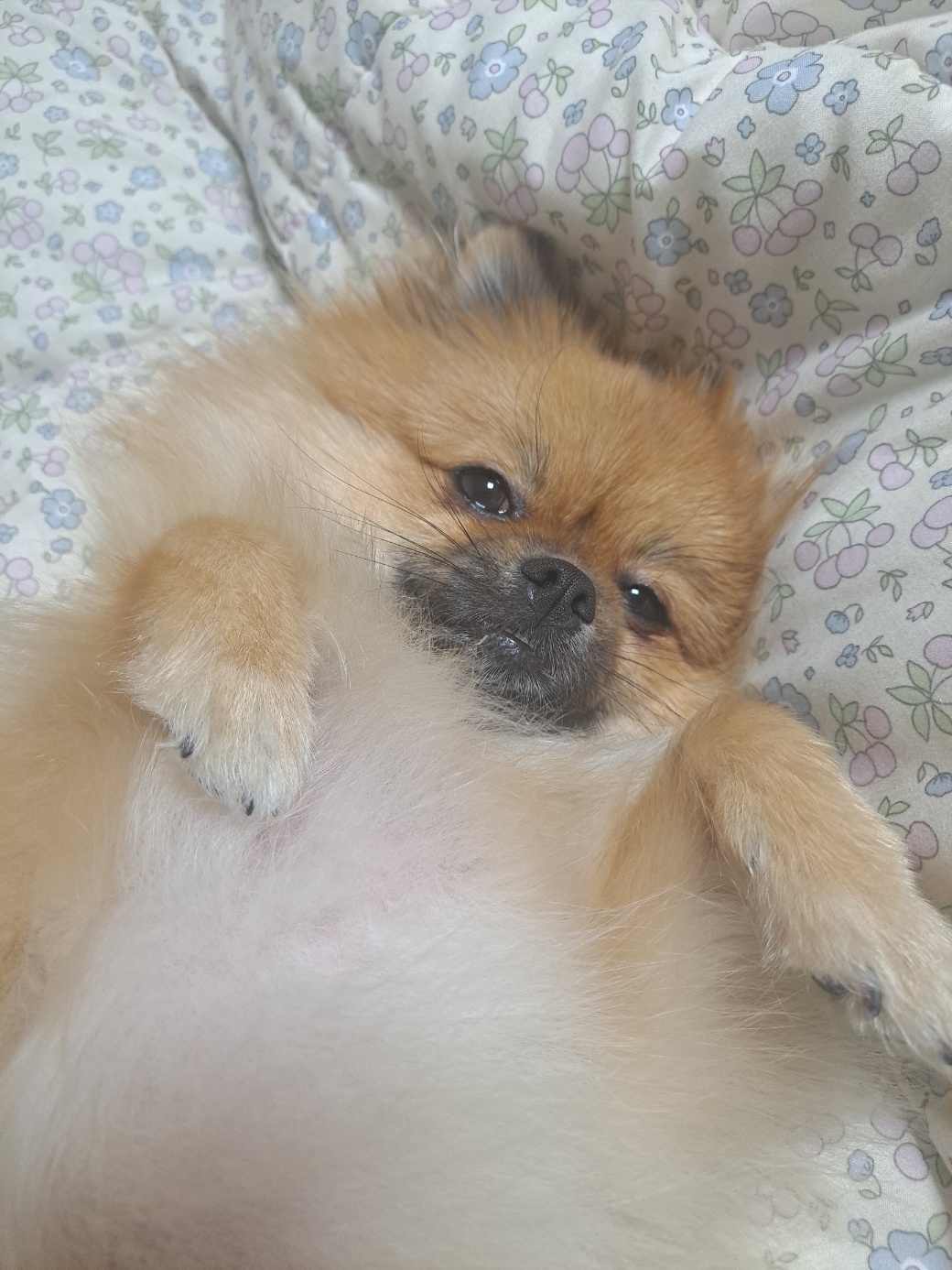
댓글남기기